El título del sitio de WordPress es una parte simple pero crucial de tu sitio web. Es una de las primeras cosas que rellenas como propietario de un sitio WordPress, y es fácil olvidarlo.
Pero a menudo llega un momento en el que debes aprender a cambiar el título del sitio de WordPress, ya sea porque estás cambiando de marca, porque tus prácticas empresariales principales han cambiado o porque simplemente has utilizado un marcador de posición para el título del sitio de WordPress en primer lugar.
Sigue leyendo para aprender todo sobre la importancia de los títulos de los sitios de WordPress, y cómo cambiar el título del sitio de WordPress con unos simples clics
¿Por qué es importante el título de tu sitio WordPress?
Olvidar el título del sitio de WordPress parece natural; es una parte tan básica de toda la interfaz de WordPress. Por no mencionar que muchas marcas sustituyen la vista frontal del título del sitio de WordPress por un logotipo. Entonces, ¿qué sentido tiene preocuparse por el título del sitio en absoluto? Podemos asegurarte que, incluso cuando están ocultos por un logotipo, los títulos del sitio de WordPress tienen varias ventajas clave:
- Es el nombre de tu sitio web y de tu marca: Los visitantes del sitio web ven primero el título del sitio en los motores de búsqueda. También pueden verlo en la parte superior de tu sitio web si no tienes un logotipo. El título del sitio de WordPress especifica, tanto a los usuarios como a los motores de búsqueda, cómo se llama tu marca y qué pueden esperar encontrar en el sitio web.
- Aumenta la comprensión de tu sitio web: La relevancia es importante en Internet, y por eso quieres guiar a los visitantes del sitio web en la medida de lo posible, incluso si crees que algo de tu sitio parece sencillo. Los visitantes pueden venir de un sitio web de referencia, una red social, un anuncio o un motor de búsqueda, por lo que el título de WordPress sirve para mostrar a los usuarios que están en el lugar correcto y que pueden esperar contenido relevante.
- El SEO se ve afectado: Los motores de búsqueda muestran el título de tu sitio de WordPress como lo primero que ven los usuarios sobre tu sitio cuando lo buscan. Tu clasificación también puede cambiar, dependiendo de la relevancia del título de tu sitio, de lo atractivo que sea para los usuarios y de si los motores de búsqueda están de acuerdo en que es un título atractivo y relevante.
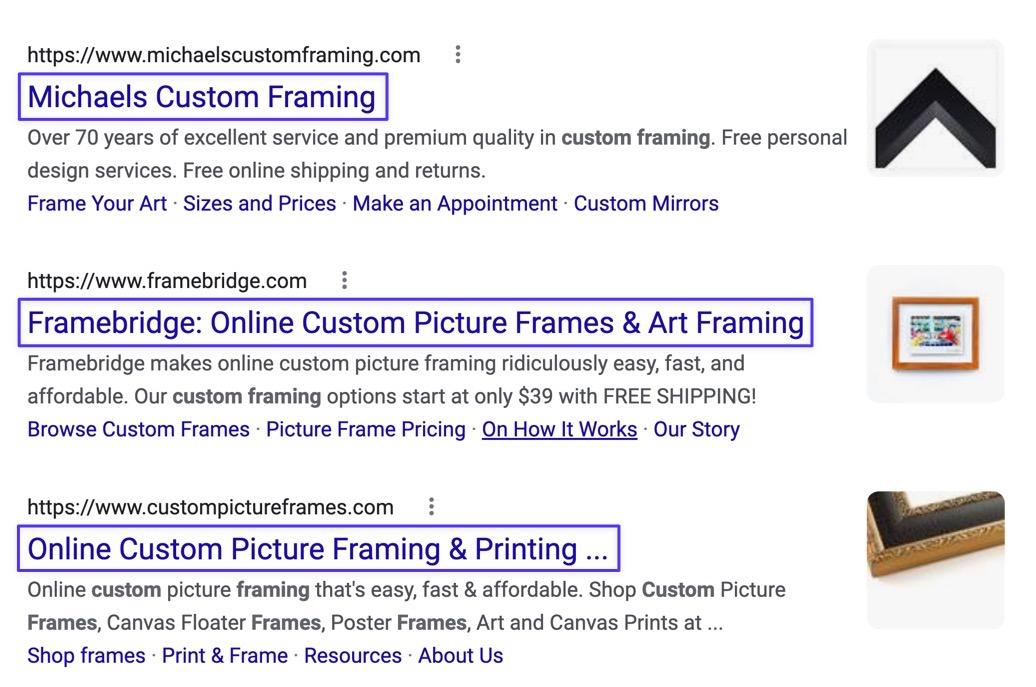
¿Cuándo cambiar el título del sitio de WordPress?
No deberías cambiar el título de tu sitio con tanta frecuencia. De lo contrario, corres el riesgo de alejar a los usuarios que han llegado a conocer tu marca, además de confundir a los motores de búsqueda que registran el nombre original como tu título.
Sin embargo, en algunas situaciones, puedes descubrir que cambiar el título del sitio de WordPress es una decisión acertada.
A continuación te explicamos cuándo debes cambiar el título del sitio de WordPress:
- Si sólo tienes un marcador de posición o el título por defecto de WordPress: Algunos propietarios de sitios web crean rápidamente un sitio de WordPress y optan por incluir un marcador de posición como título, u optan por los valores predeterminados «Mi blog» o «Mi sitio de WordPress». Debes cambiarlos para establecer relevancia y profesionalidad.
- Después de heredar un sitio web: Recibir un sitio web de un desarrollador o de un propietario anterior puede revelar que el webmaster original no rellenó correctamente el título del sitio de WordPress, o que ya no es relevante para la marca.
- Para el cambio de marca: A menudo es esencial cambiar el título del sitio de WordPress si la empresa tiene previsto cambiar de marca, ya sea el nombre, el logotipo o, a veces, sólo los colores.
- Después de personalizar el tema de WordPress: Personalizar un tema de WordPress significa cambiar la configuración, ajustar las cabeceras y añadir elementos multimedia, por lo que es posible que tengas que ajustar el título de tu sitio para reflejar lo que se ha cambiado o si el título ya no se ve bien.
- Para cambios en el negocio principal: Las marcas pueden considerar la posibilidad de cambiar el título de su sitio de WordPress si se produce un cambio drástico en las actividades principales del negocio, como la venta de productos totalmente diferentes a los anteriores o la incorporación de nuevos servicios.
- Tras una fusión o adquisición: Estas prácticas suelen dar lugar a que la empresa añada un nombre con guión o a un cambio de marca completo, y ambos requieren un cambio en el título del sitio de WordPress.
- Si un análisis de SEO demuestra que un ligero cambio puede ayudar: Quizás el título de tu sitio de WordPress no está proporcionando los resultados orgánicos que esperabas en los motores de búsqueda. Recomendamos completar un análisis antes de realizar un cambio en el título del sitio, pero es posible que ajustar la redacción de tu título pueda ayudar a evitar la competencia y a orientar las palabras clave valiosas.
- Si el campo del título del sitio actual está vacío Siempre debes tener el título del sitio de WordPress rellenado a efectos de SEO (incluso si lo has sustituido en el frontend por un logotipo), así que es posible que tengas que rellenar un campo vacío.
- Para añadir detalles de la marca: Aunque no siempre se aconseja, algunos propietarios de sitios obtienen buenos resultados si amplían el título de su sitio para incluir una rápida mención de los productos o servicios principales. Esto también puede ayudar con el SEO si se dirigen a las palabras clave adecuadas.
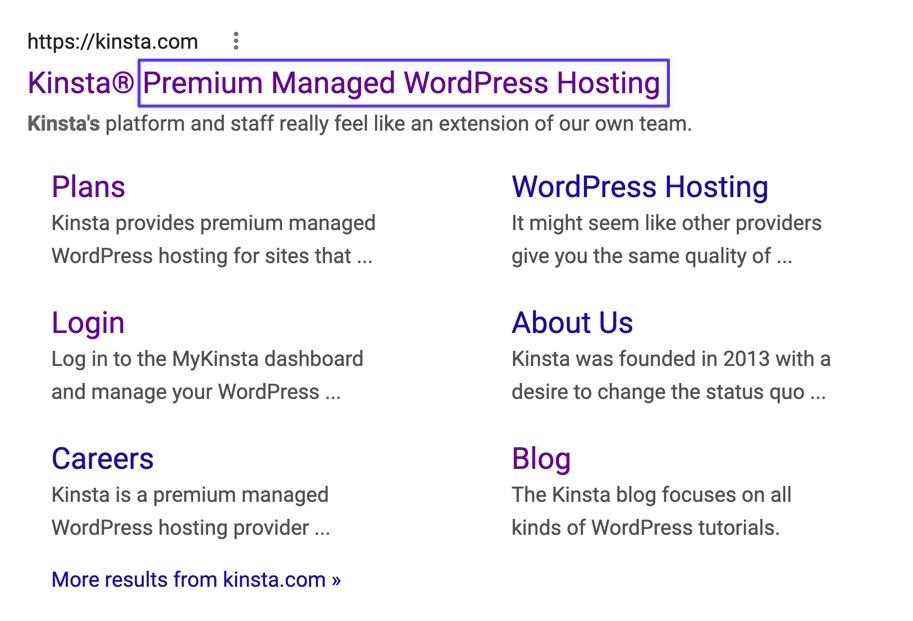
¿Qué hay que tener en cuenta antes de cambiar el título de tu sitio de WordPress?
Antes de aprender a cambiar el título del sitio de WordPress, es esencial recordar algunos puntos clave sobre los títulos del sitio en general:
El impacto del título del sitio en el SEO
El título de un sitio de WordPress desempeña un papel importante en la optimización de los motores de búsqueda.
- Es el primer elemento que descubren los motores de búsqueda.
- Los usuarios toman decisiones basadas en ese título en los resultados de los motores de búsqueda.
- Los títulos de los sitios deben presentar información útil para el usuario del motor de búsqueda, por lo que los motores de búsqueda también tienen en cuenta la facilidad de uso y la relevancia.
Por lo tanto, te recomendamos que sigas estas buenas prácticas de SEO para asegurarte de que el título de tu sitio funciona para ti en el mundo de los motores de búsqueda:
- Sé específico y conciso con el nombre de tu marca, y elabora ese nombre de forma que esté relacionado con lo que la gente puede esperar de tu sitio web.
- Considera la posibilidad de añadir algunas palabras clave al título del sitio, pero evita meter demasiadas palabras clave.
- Intenta que las palabras clave estén relacionadas con los productos, servicios o contenidos principales que ofreces.
- Mantén los títulos del sitio más cortos de 65 caracteres para que todo el texto aparezca en los motores de búsqueda. Comprende que incluso los títulos más cortos pueden quedar cortados en los dispositivos más pequeños.
- Prueba cómo aparece el título del sitio en los motores de búsqueda, junto con diferentes navegadores y dispositivos.
- Completa la investigación sobre la eficacia del título de tu sitio, y luego no cambies el título del sitio. Si lo cambias demasiado, estropearás la calidad de los resultados de los motores de búsqueda.
- Evita las palabras «de parada» (como «el», «un» y «con») para conservar el espacio y mantén un título conciso.
- Asegúrate de que el título de tu sitio no es demasiado similar al de otros sitios web en la página de resultados de búsqueda para evitar confusiones y no parecer un competidor.
- Utiliza un «|» o «-» para añadir una pausa entre el nombre de tu marca y el eslogan o la oferta de productos en el título del sitio.
Título del sitio vs. Lema del sitio
Verás que justo al lado del campo Título del sitio en WordPress, hay una opción para tener un Lema del sitio.
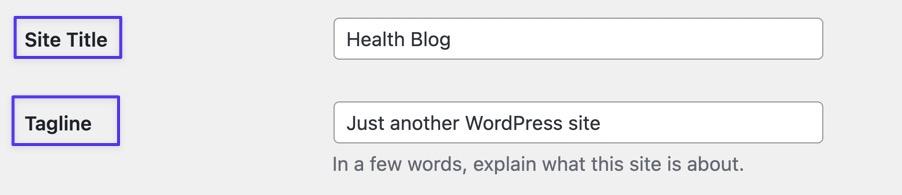
Estos dos elementos de WordPress también aparecen juntos en el frontend.
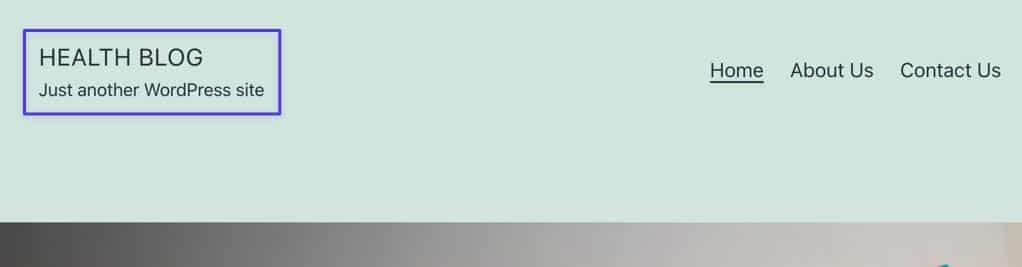
A menudo se confunden entre sí o se consideran parte de lo mismo, pero el Título del Sitio y el Lema del Sitio son únicos a su manera.
El Título del Sitio de WordPress:
- Muestra el «qué» de tu sitio web.
- Debe contener un nombre conciso y relevante para tu sitio; suele ser un nombre de empresa, de blog o personal.
- Dicta los metadatos utilizados para el título del sitio o el encabezamiento de la página de inicio.
- Aparece como el texto principal del título en los resultados de búsqueda, justo debajo de la URL del sitio.
- Ofrece un enlace clicable a tu sitio web en los motores de búsqueda.
- Aparece como el logotipo del marcador de posición en el frontend de tu sitio de WordPress.
- Puede utilizarse para aparecer en una parte de todos los resultados de la página en los motores de búsqueda.
El Tagline de WordPress:
- Muestra el «por qué» o «cómo» de tu sitio web.
- Debe contener una breve descripción del sitio web.
- Dicta los metadatos adicionales que se utilizan después del título del sitio cuando se muestra en los motores de búsqueda.
- Puede contener algunas palabras clave con fines de SEO.
- Suele enumerar algunos productos o servicios principales.
- Se combina con el título del sitio en los motores de búsqueda para formar un enlace largo en el que se pueda hacer clic.
- Se coloca cerca (normalmente debajo) del título del sitio en el frontend de WordPress.
Tener un logotipo no anula la importancia del título del sitio de WordPress
Los temas de WordPress y los creadores de páginas ofrecen paneles de control intuitivos para subir logotipos; a menudo es una de las primeras tareas que realiza el propietario o desarrollador de un sitio al personalizar un tema. Sin embargo, un logotipo cargado significa que ya no se ve el título del sitio de WordPress o el eslogan en el frontend.
Entonces, ¿significa eso que el título del sitio ya no importa? En absoluto
Sí, el título del sitio se ha vuelto ligeramente menos importante en la parte visual de la interfaz de usuario de tu sitio, pero sigue siendo esencial tener un título del sitio optimizado (y un eslogan) dentro de la configuración de WordPress.
¿Por qué?
- WordPress sigue utilizando el título del sitio en muchos de sus archivos principales.
- Los motores de búsqueda también rastrean los títulos de los sitios y los eslóganes para presentarlos en las páginas de resultados.
- Los sitios de redes sociales siguen extrayendo los títulos del sitio y los eslóganes cuando un usuario comparte tu contenido en lugares como Facebook, Twitter y Pinterest.
Como puedes ver, el título del sitio de WordPress ofrece una amplia gama de beneficios, incluso cuando no se muestra de forma prominente en el frontend. ¡Así que mantén el campo Título del sitio rellenado en tus ajustes!
¿Cómo cambiar el título del sitio de WordPress?
Puedes cambiar el título del sitio de WordPress utilizando 1 de los 5 métodos. Te guiaremos por todos ellos, empezando por el más sencillo y pasando por el más complicado.
Método 1: Usar el Personalizador de WordPress
La opción más sencilla para aprender a cambiar el título del sitio de WordPress es utilizar el Personalizador de WordPress.
Para ello, abre tu panel de WordPress y ve a Apariencia > Personalizar.
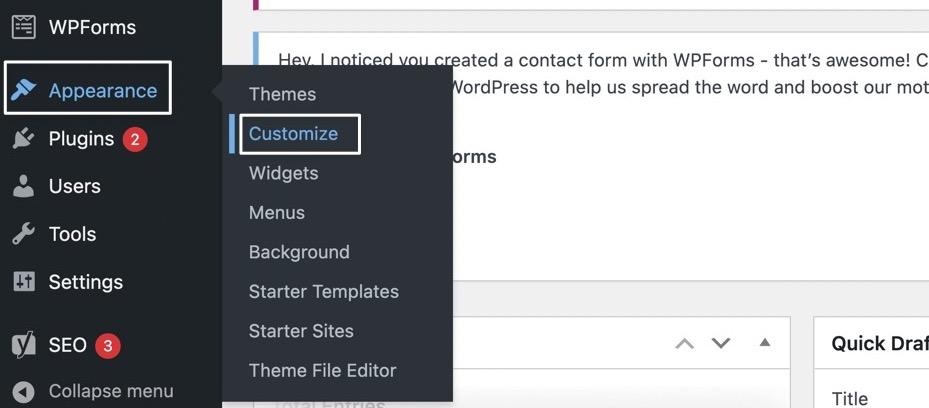
Esto abre el Personalizador de WordPress, que muestra todas las herramientas de personalización a la izquierda, junto con una vista previa visual de tu sitio web a la derecha.
Elige la opción Identidad del sitio para continuar.
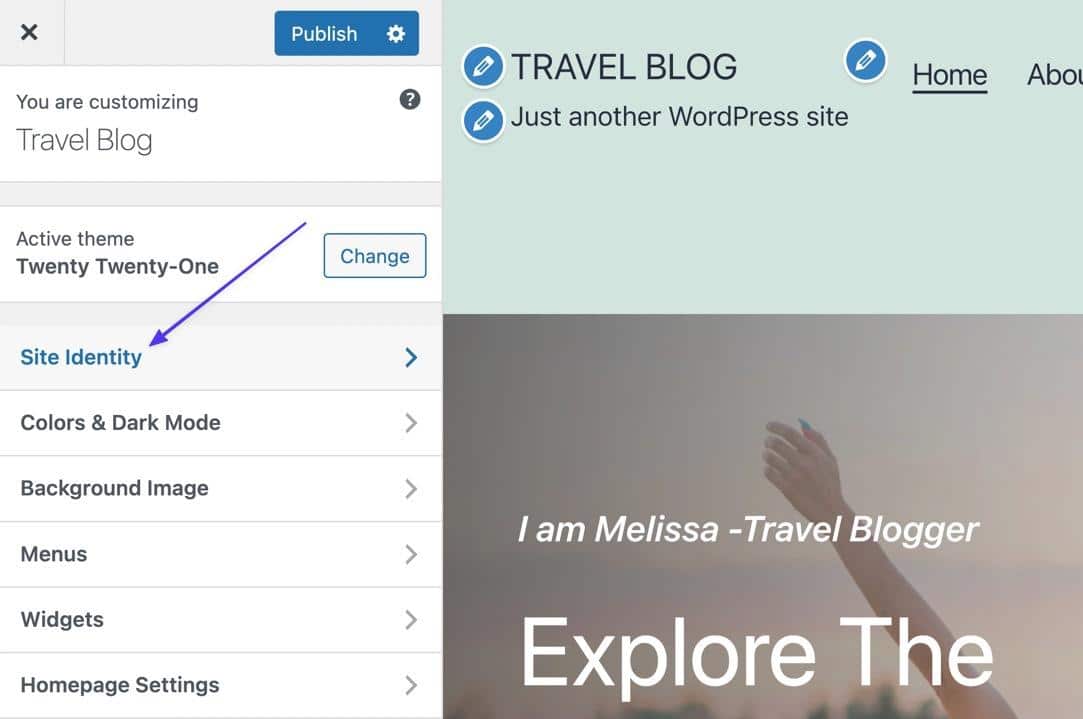
El módulo Identidad del Sitio ofrece ajustes para ajustar el título de tu sitio, subir un logotipo, cambiar el eslogan, evitar que se muestre el título del sitio y otras cosas como la personalización de los iconos del sitio.
Busca el campo Título del sitio; es el que utilizas para cambiar el título del sitio.
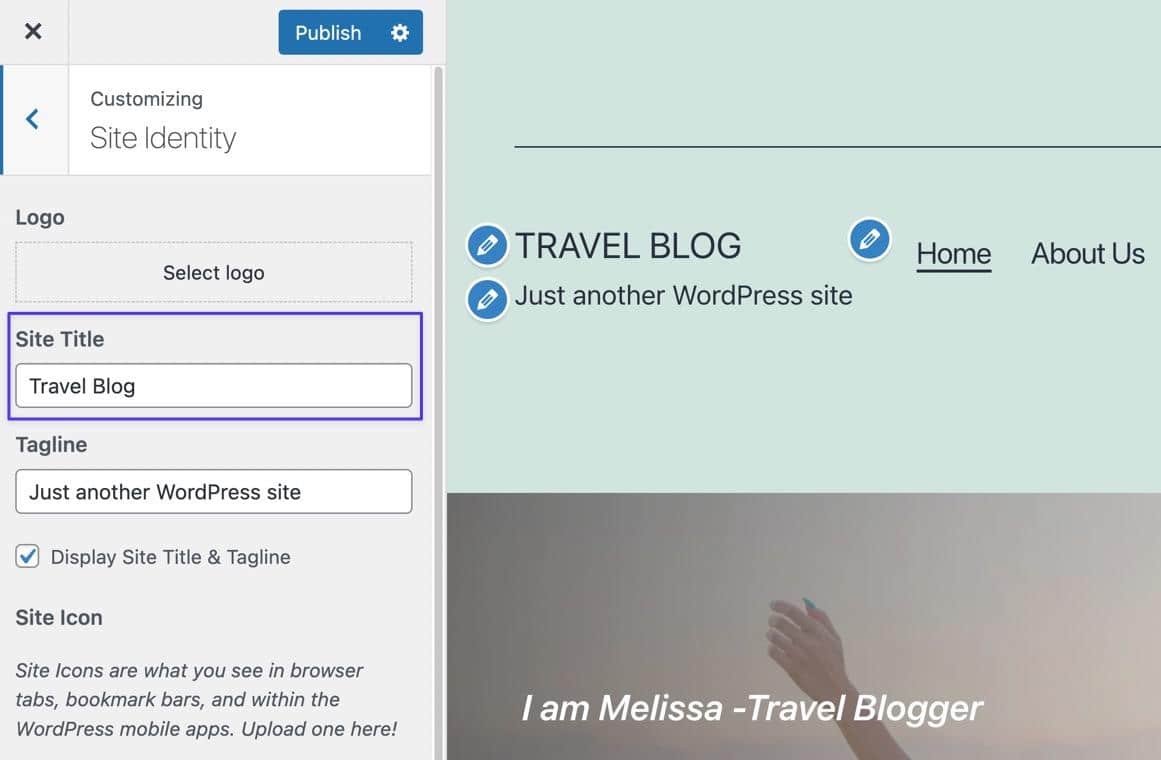
Escribe el nuevo título del sitio, y asegúrate de que el ajuste se refleja en la vista previa visual.
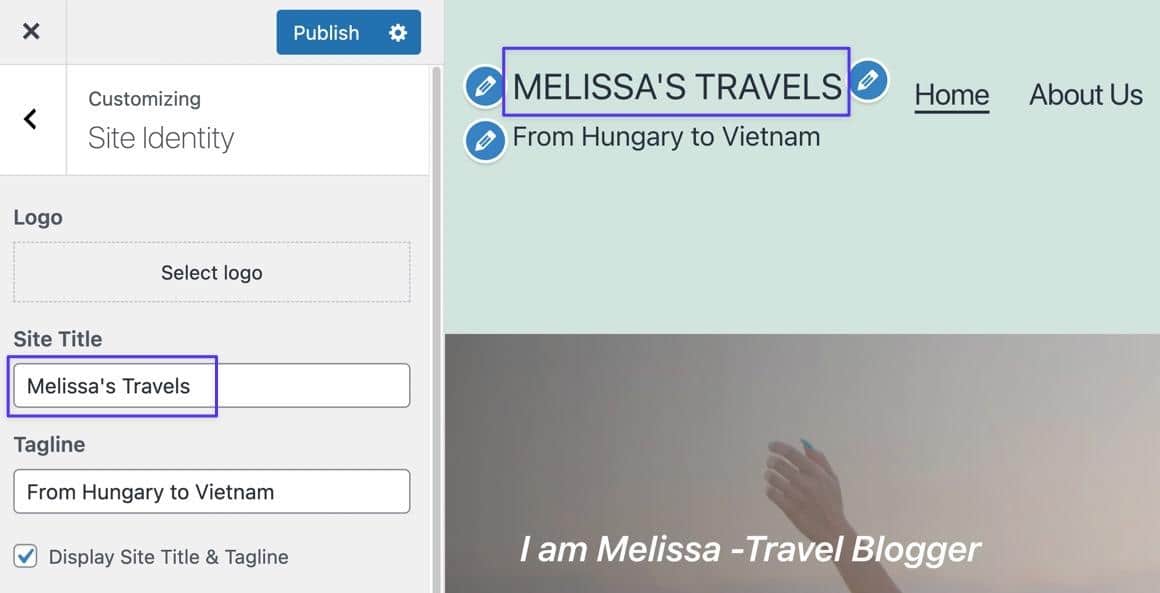
También puedes ajustar el campo Título del sitio si es necesario. Otra forma de cambiar el título del sitio es marcando o desmarcando la casilla «Mostrar título del sitio y lema». Como puedes ver, al quitar la marca se oculta el título del sitio para que no se muestre en el frontend.
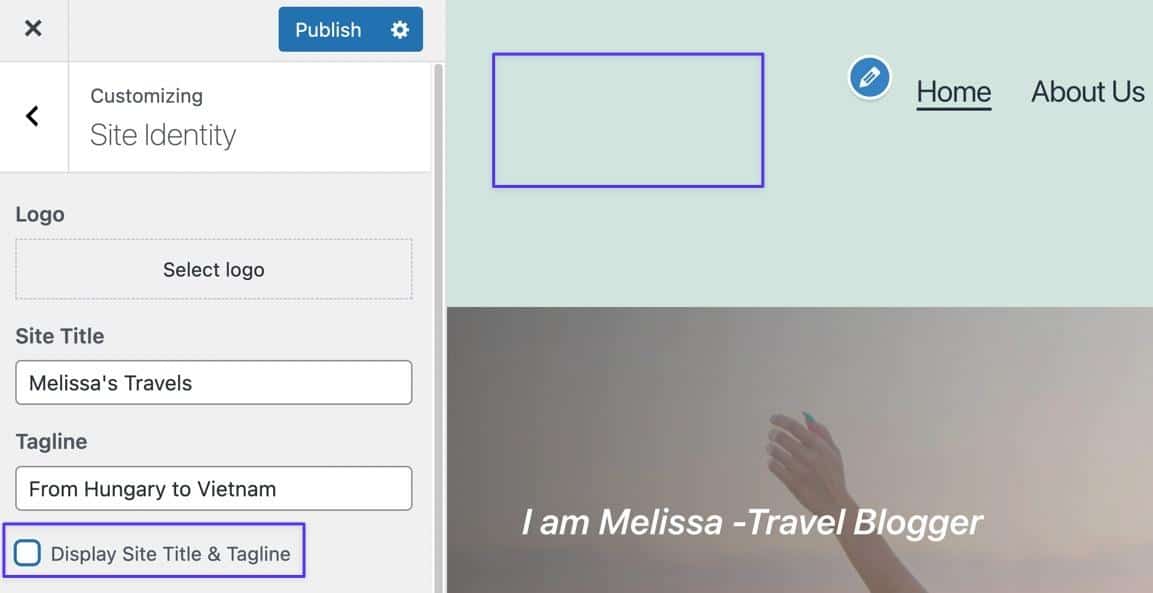
Por último, asegúrate de hacer clic en el botón Publicar para activar los cambios.
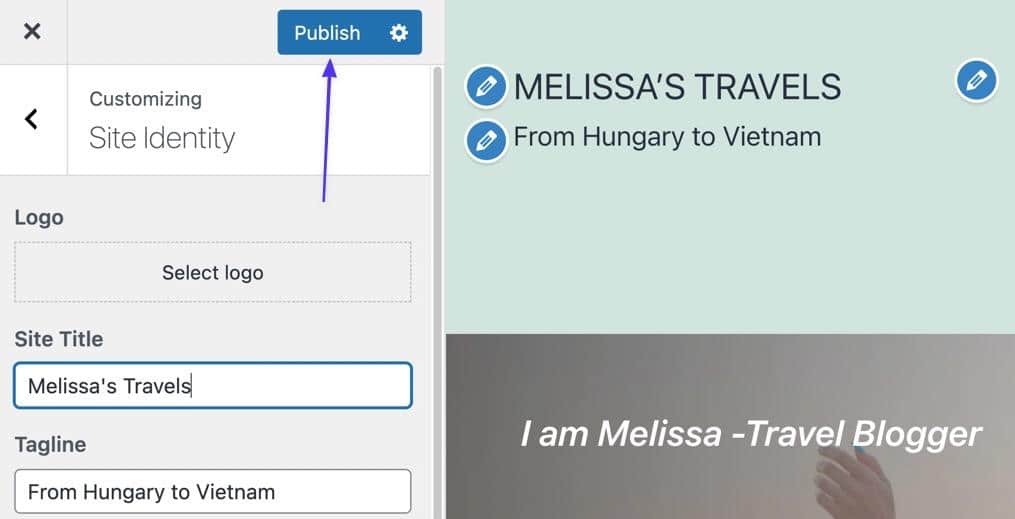
Método 2: Ajustar la configuración de WordPress
Quizás sea un método tan sencillo como la opción anterior, ya que con sólo unos pocos clics puedes modificar el título de tu sitio de WordPress en la sección de Ajustes Generales de WordPress.
En el panel de control de WordPress, ve a Ajustes > General.
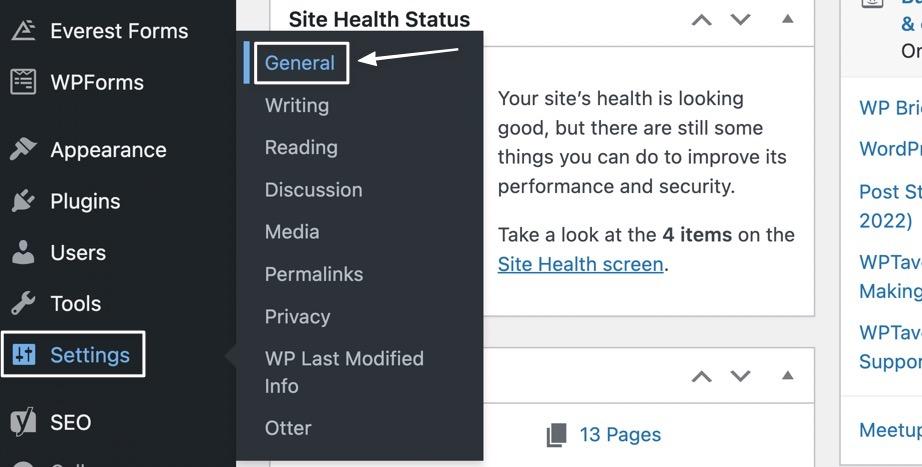
La página de Ajustes Generales muestra varios campos para personalizar, pero el campo Título del sitio está justo en la parte superior, y eso es todo lo que necesitas para cambiar la visualización del título de tu sitio de WordPress.
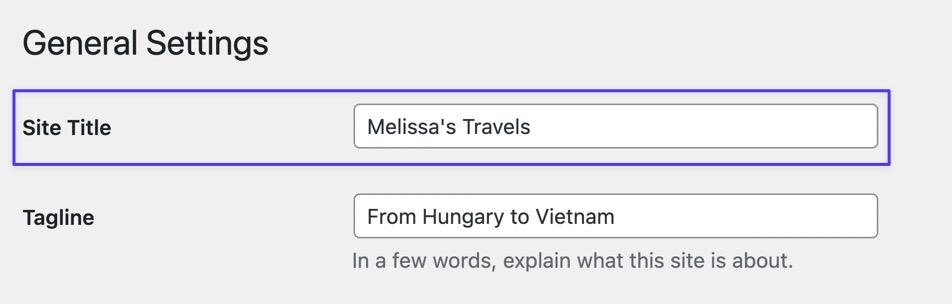
Simplemente cambia lo que ya está en el campo para hacer el cambio. El campo de la etiqueta también está disponible debajo del campo del título del sitio, por lo que puedes ajustarlo también, si es necesario.
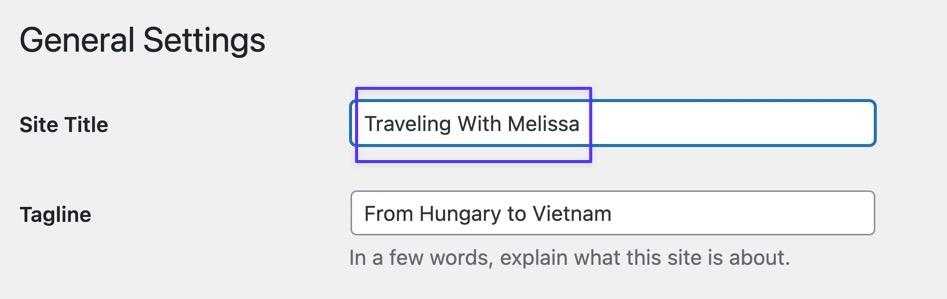
Asegúrate de hacer clic en el botón Guardar cambios para fijar el nuevo título del sitio.
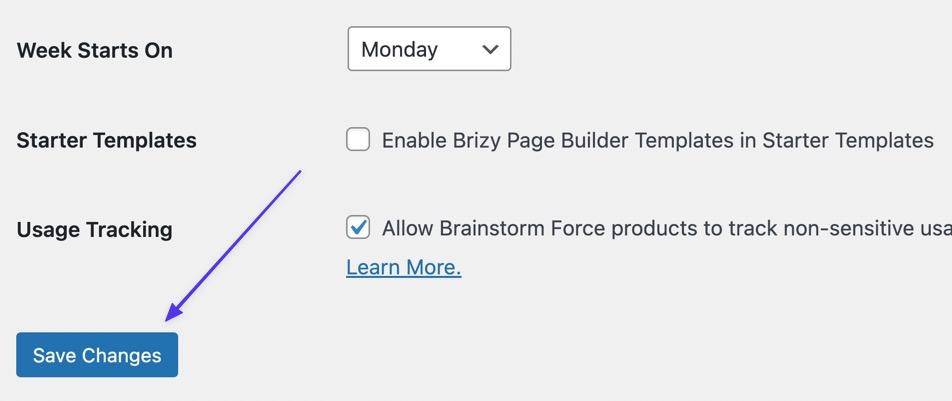
A continuación, puedes comprobar el frontend de tu sitio web de WordPress para ver los resultados.
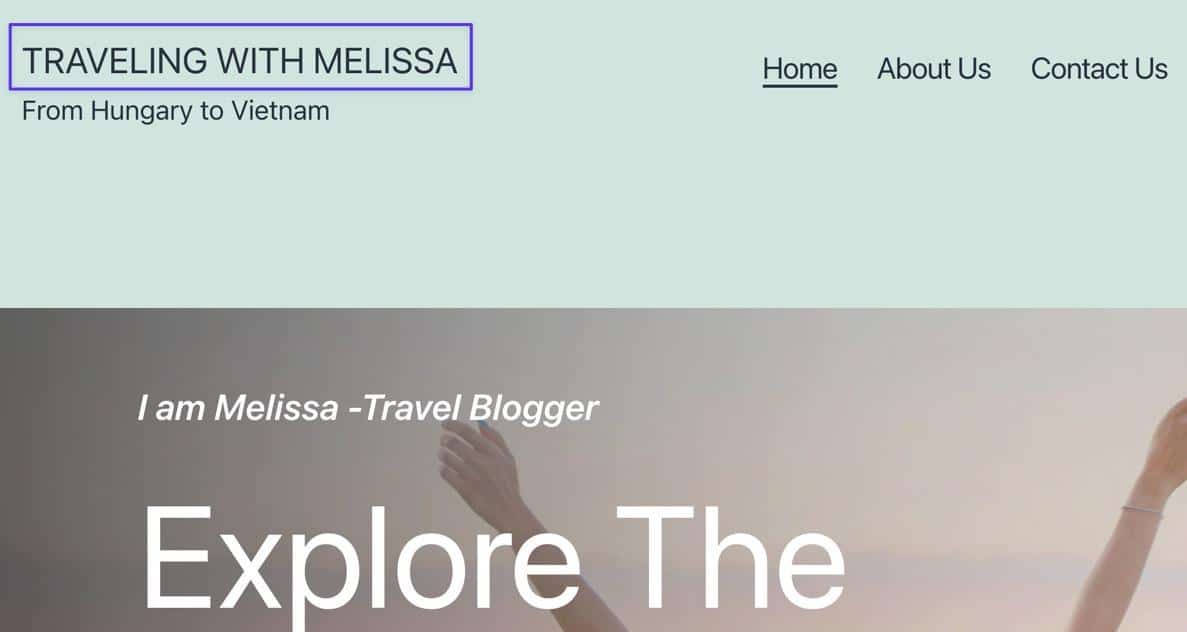
Método 3: Usar un plugin
No hay muchos plugins disponibles para cambiar directamente el título del sitio de WordPress, y eso es porque no es realmente una herramienta necesaria, teniendo en cuenta que la funcionalidad ya está incorporada en WordPress, y sólo se tarda unos segundos en hacerlo.
Sin embargo, algunos plugins toman el control de la visualización del título de tu sitio de WordPress, sobre todo cuando se muestra en los motores de búsqueda.
Yoast SEO es uno de esos plugins. Por lo tanto, si quieres tener más control sobre el título SEO de las páginas, las entradas y tu sitio web en general, instala y activa Yoast SEO. Puedes aprender a instalar un plugin con esta guía si tienes alguna duda sobre ese proceso.
Una vez que Yoast esté activado en tu sitio web, verás que se ha añadido una pestaña de SEO al menú de WordPress de la izquierda. Ve a SEO > Apariencia de búsqueda para gestionar el aspecto del título de tu sitio en los motores de búsqueda.
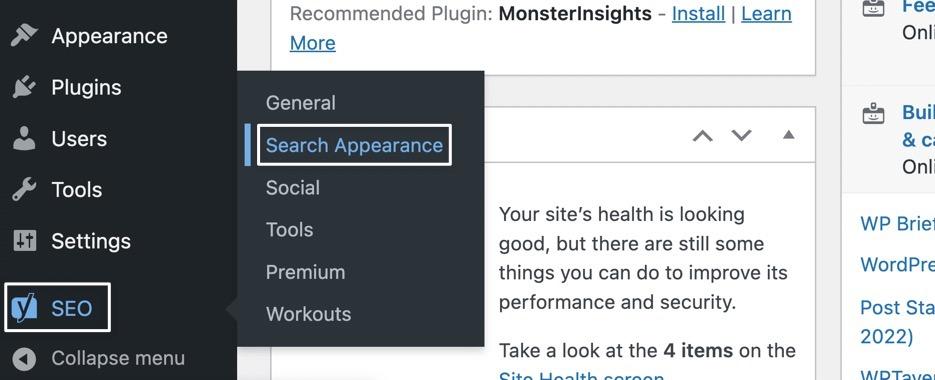
Elige la pestaña Tipos de contenido para ver la configuración de las entradas y páginas individuales.
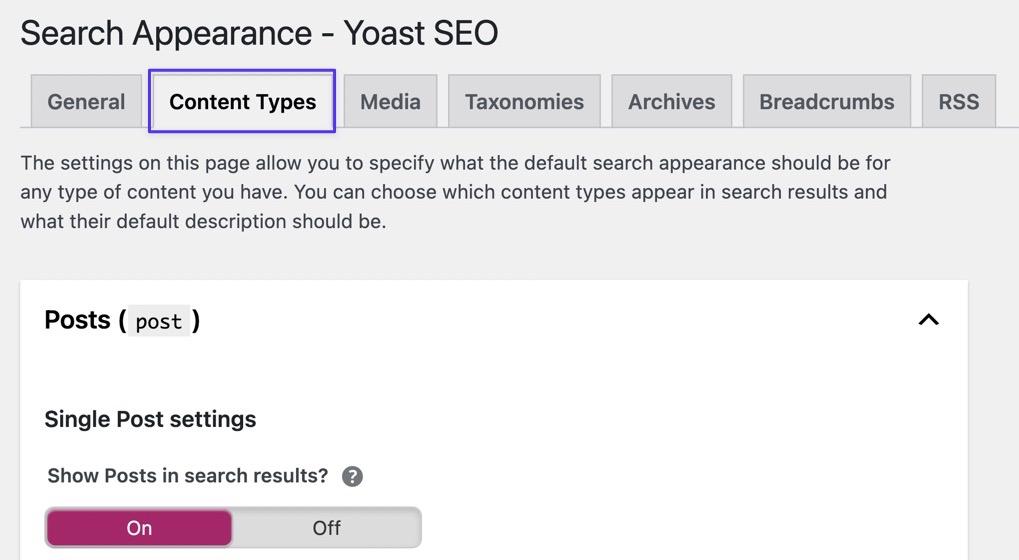
Desplázate hacia abajo para abrir la sección Páginas, y asegúrate de que las siguientes opciones están activadas:
- ¿Mostrar las páginas en los resultados de búsqueda?
- ¿Mostrar la configuración SEO de las páginas?
Después, podrás modificar los elementos dinámicos que aparecen en el título SEO. Utiliza el campo Título SEO para eliminar cualquier elemento que prefieras que no se muestre en los motores de búsqueda como Google. El plugin añade automáticamente elementos como el Título, la Página, el Separador y el Título del Sitio.
También puedes escribir tu propio texto no dinámico para que aparezca en los resultados de búsqueda de cada página.
En general, recomendamos ceñirse a una variación de esto para la página de inicio:
- Título del sitio
- Separador
- Eslogan
Sin embargo, es aconsejable incluir información específica de la página para todas las demás páginas y publicaciones, de esta manera:
- Página
- Separador
- Título del sitio (normalmente puedes eliminarlo para las entradas)
Pulsa el botón Guardar cambios para finalizar el proceso.
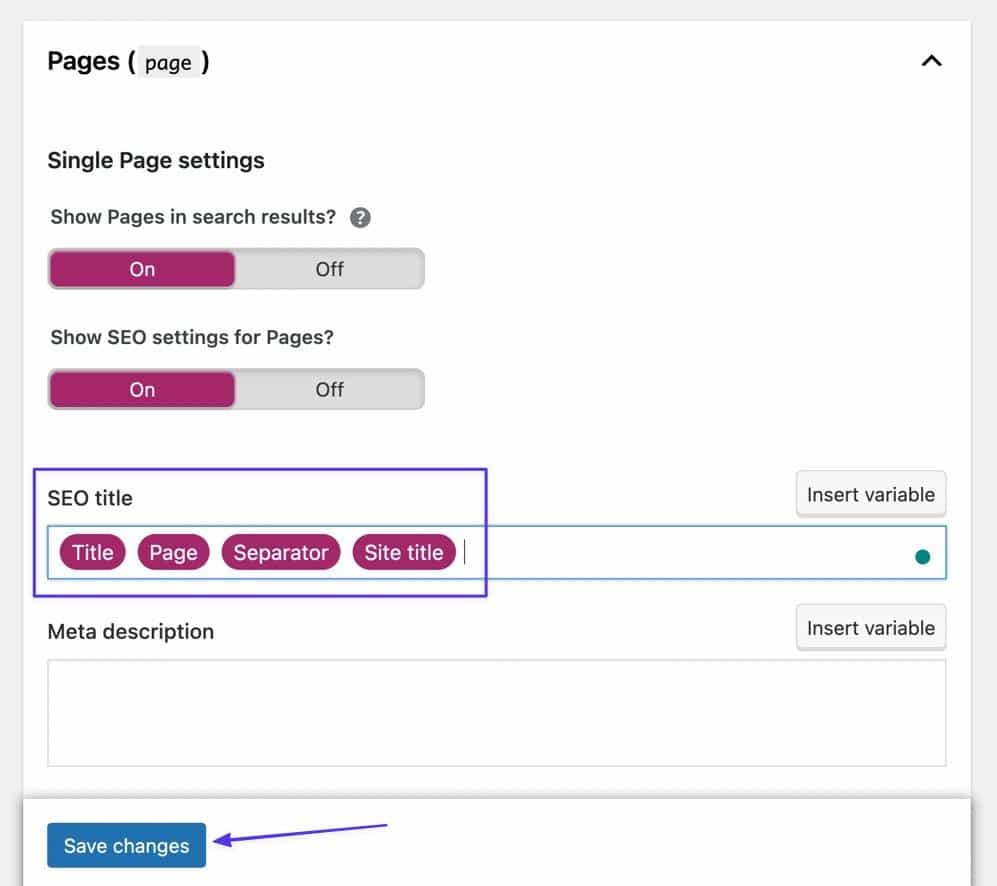
O establecer títulos SEO en páginas individuales
Como alternativa, el plugin Yoast SEO ofrece ajustes de optimización para motores de búsqueda en cada página y entrada que crees. Por lo tanto, es posible cambiar el título SEO del sitio para las páginas de forma individual.
Para ello, ve a la lista de páginas y haz clic en tu página de inicio (o en cualquier otra página que quieras abrir para cambiar el título del sitio SEO).

Asegúrate de que tienes abierta la pestaña Página a la derecha del editor. Busca y abre la pestaña Yoast SEO, y haz clic en el botón que dice «Mejora tu publicación con Yoast SEO»
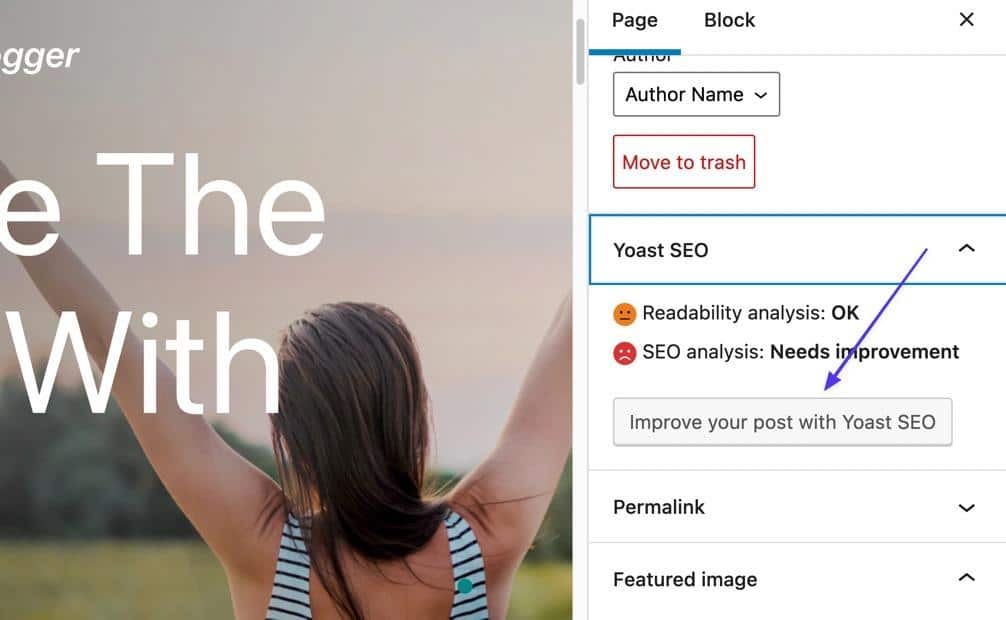
Aparecen varias subsecciones: Vista previa de Google, Vista previa de Facebook y Vista previa de Twitter; cada una de ellas tiene sus propios ajustes de título del sitio y de la página para que los configures. Sin embargo, por ahora, sólo te guiaremos a través de la opción de Vista previa de Google, ya que es la prioridad de SEO más inmediata. Así pues, haz clic en Vista previa de Google.

La ventana emergente ofrece una vista previa de lo que los usuarios ven cuando tu sitio aparece en los resultados de la búsqueda. Utiliza el campo Título SEO para añadir o eliminar variables.
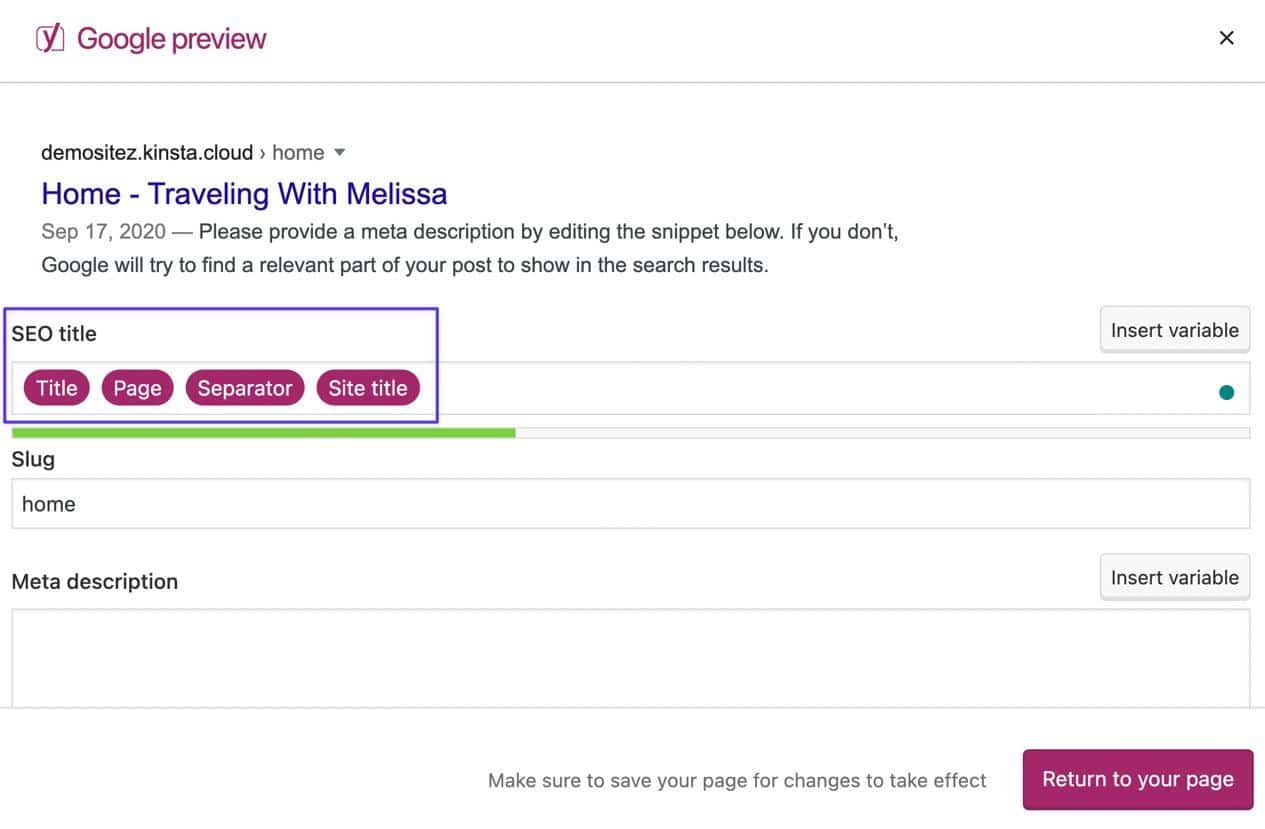
Todos los cambios se reflejan en la vista previa. Utiliza el botón Insertar variable para utilizar los elementos dinámicos predeterminados de Yoast, y considera ceñirte a las variables Título del sitio, Separador y Etiqueta cuando trabajes con tu página de inicio.
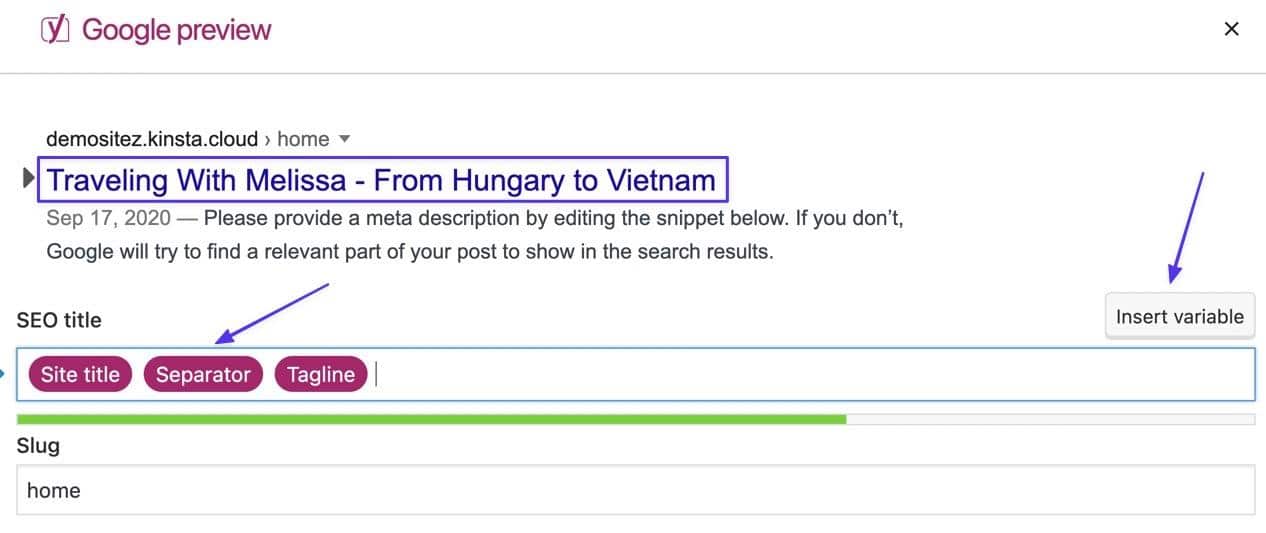
Haz clic en el botón Actualizar para guardar los cambios.
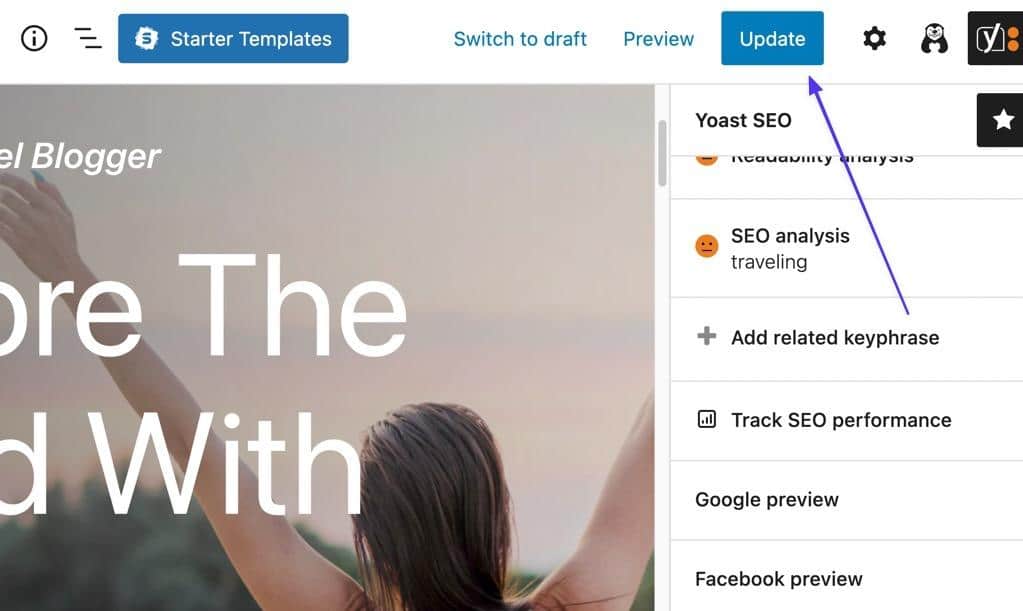
Recuerda que este método no cambia nada del título de tu sitio en el backend de WordPress, pero permite controlar el aspecto del título de tu sitio cuando se ve en los motores de búsqueda.
Método 4: Ajustar los archivos del tema de WordPress (functions.php)
Los dos métodos siguientes son las soluciones más técnicas para cambiar el título de tu sitio de WordPress, pero a menudo son las únicas formas de cambiar el título de tu sitio si pierdes el acceso al panel de control de WordPress por algo como un hackeo o un archivo de sitio defectuoso. Estos métodos también están bien si quieres entender un poco más el funcionamiento del backend de WordPress.
En esta sección, encontrarás y editarás el archivo functions.php, que forma parte de la jerarquía de los principales archivos de WordPress.
Si utilizas un tema secundario
La personalización del tema varía en función de si utilizas un tema independiente o un tema secundario. Los temas secundarios son beneficiosos porque no pierdes las personalizaciones de functions. php si cambias por otro tema. Sólo tienes que tener en cuenta que cada tema secundario tiene su propio archivo functions. php, por lo que debes acceder a ellos en lugar de a los archivos del tema padre.
Acceder al archivo functions.
php
Dicho esto, tu mejor ruta para acceder al archivo del tema functions. php es utilizar un cliente FTP. Utilizaremos uno de los clientes FTP más potentes y populares, FileZilla. Aprende a utilizar SFTP para conectarte a tu sitio de WordPress si aún no tienes experiencia.
Una vez que te hayas conectado al sitio mediante un cliente FTP y SFTP, ve al directorio principal de tu sitio (a menudo el nombre de tu sitio o /www), y luego navega a /public > > /wp-content > /themes. Selecciona tu archivo de tema actualmente activo; para este tutorial, estamos utilizando /twentytwentyone. Desplázate por sus archivos de tema hasta localizar functions.php. Haz clic con el botón derecho y elige Editar el archivo en un editor de texto.
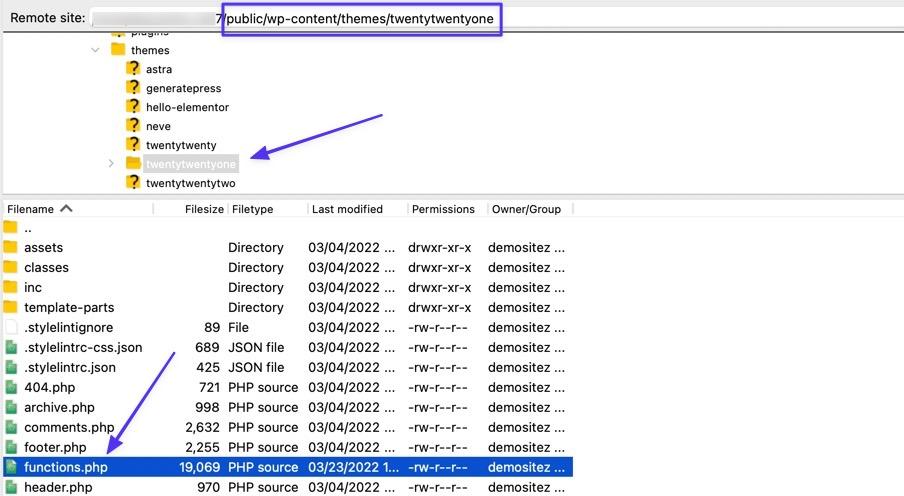
Pega el siguiente código al final del archivo functions . php. Este código anula tu título actual de WordPress (configurado en los ajustes de WordPress) y te permite realizar los cambios a través de functions. php.
update_option( ‘blogname’, «pon el título de tu sitio aquí» );
update_option( ‘blogdescription’, «pon aquí el lema de tu sitio» );
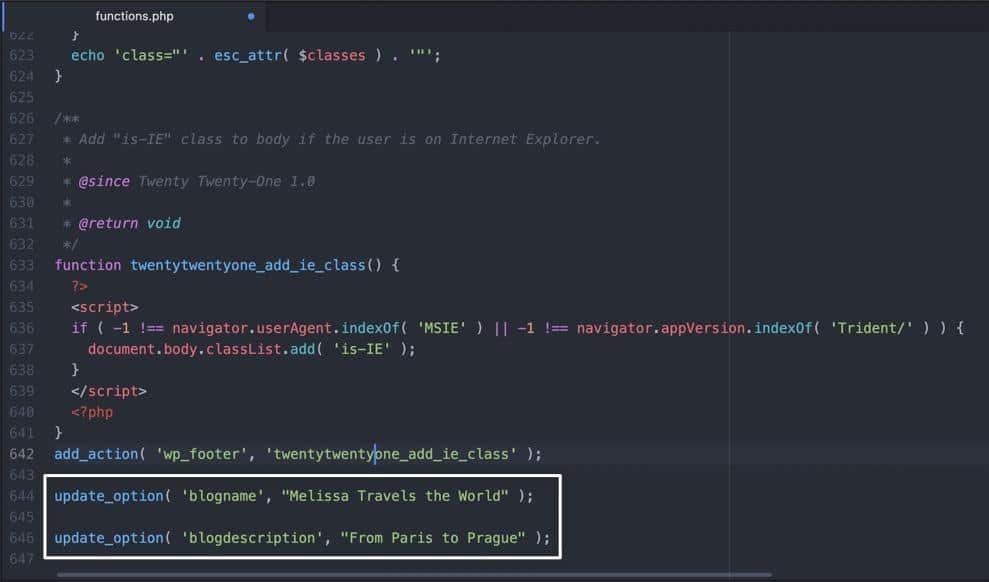
Sólo tienes que sustituir el texto «pon el título de tu sitio aquí» (mantén los paréntesis), y luego guardar el archivo y anular el archivo anterior dentro de tu cliente FTP.
Los cambios aparecerán automáticamente en el frontend de tu sitio web al comprobarlo.
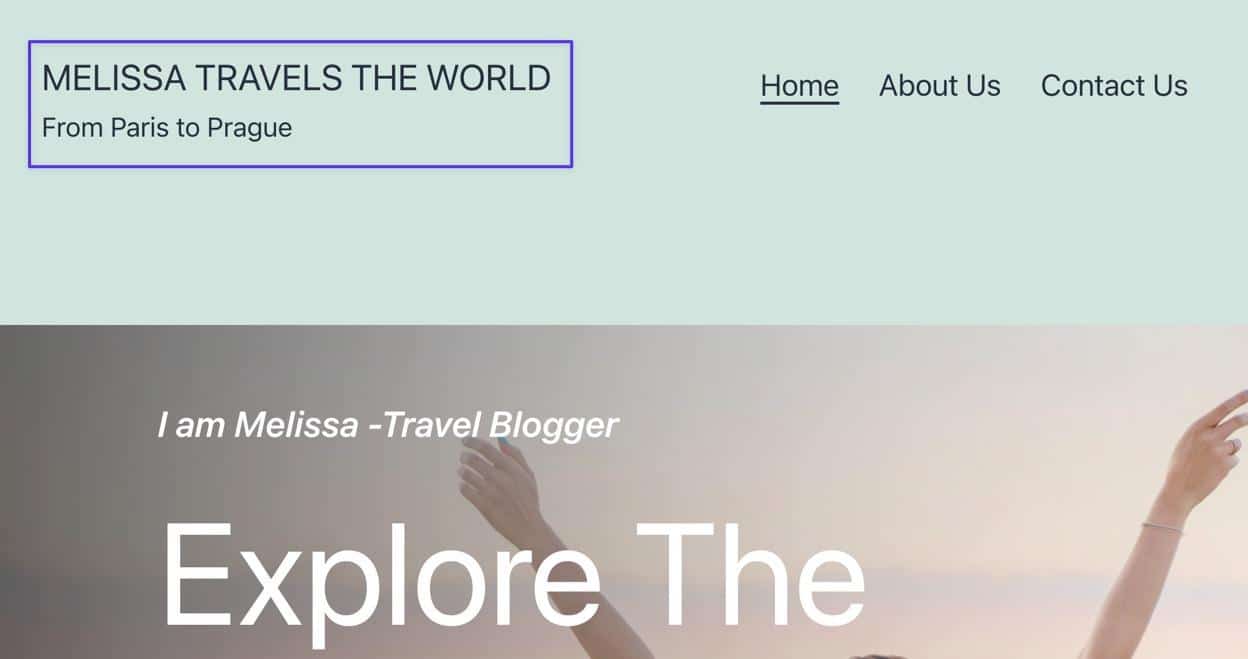
Método 5: Usar phpMyAdmin
El último método para cambiar un título de WordPress es acceder a tu base de datos de WordPress. El archivo functions . php en realidad está sacando información de la base de datos, por lo que el método anterior simplemente anula lo que se mantiene dentro de la base de datos. Sin embargo, puedes utilizar la base de datos phpMyAdmin para cambiar el título de tu WordPress en su fuente original.
Todos los alojamientos tienen su propia forma de acceder a phpMyAdmin, así que pregunta a tu proveedor de alojamiento si tienes problemas. Los usuarios de Kinsta deben ir al panel de control de MyKinsta y navegar a la página de Sitios. Elige el sitio para el que quieres cambiar el título, y luego ve a Información > Acceso a la base de datos.
Haz clic en el enlace Abrir phpMyAdmin. Accede al panel de phpMyAdmin con las credenciales de antes (no con tus credenciales de WordPress).

Con la base de datos de tu sitio principal abierta, haz clic en la sección /wp-options. Bajo el campo «nombre de la opción», busca la opción blogname, y haz clic en Editar.
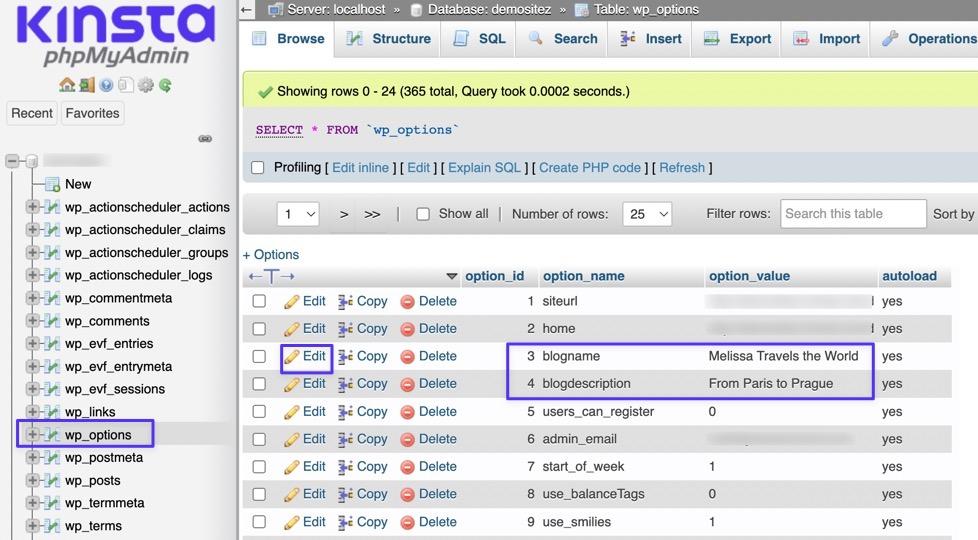
Modifica el campo «valor de la opción» para «blogname» con el nuevo título de WordPress que quieras utilizar.
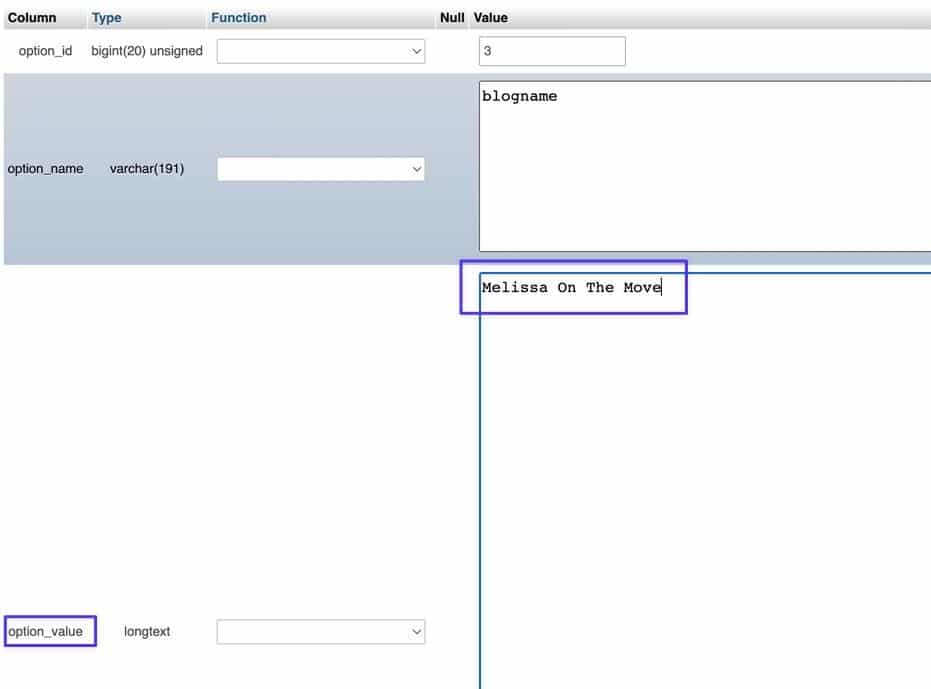
En la parte inferior de la página de phpMyAdmin, asegúrate de que el menú desplegable de la izquierda está puesto en Guardar. Haz clic en el botón Ir de la derecha para fijar los nuevos cambios.

Vuelve a consultar el frontend de tu sitio WordPress para ver el título del sitio actualizado.
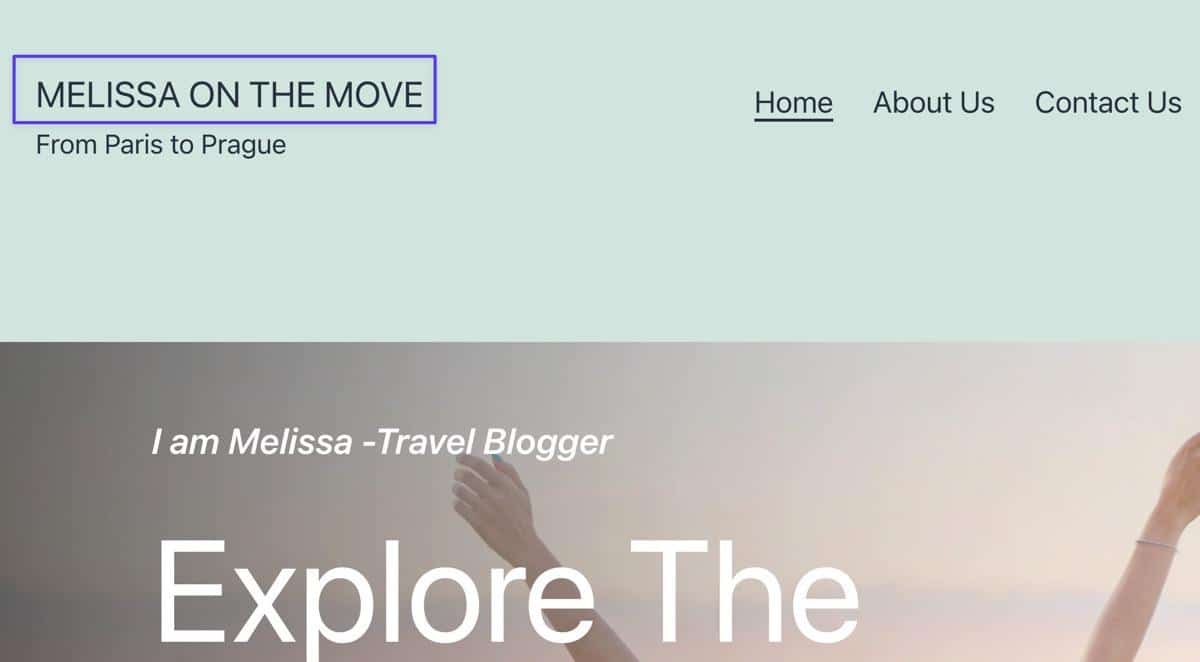
¿Qué hacer después de cambiar el título de tu sitio WordPress?
Aunque el proceso es bastante sencillo, hay que realizar algunas comprobaciones después de cambiar el título de tu sitio.
1. Comprueba si el título del sitio de WordPress ha cambiado realmente
Has seguido los pasos, pero ¿ha cambiado realmente el título? Puedes comprobar que todo ha funcionado mirando el frontend de tu sitio web.
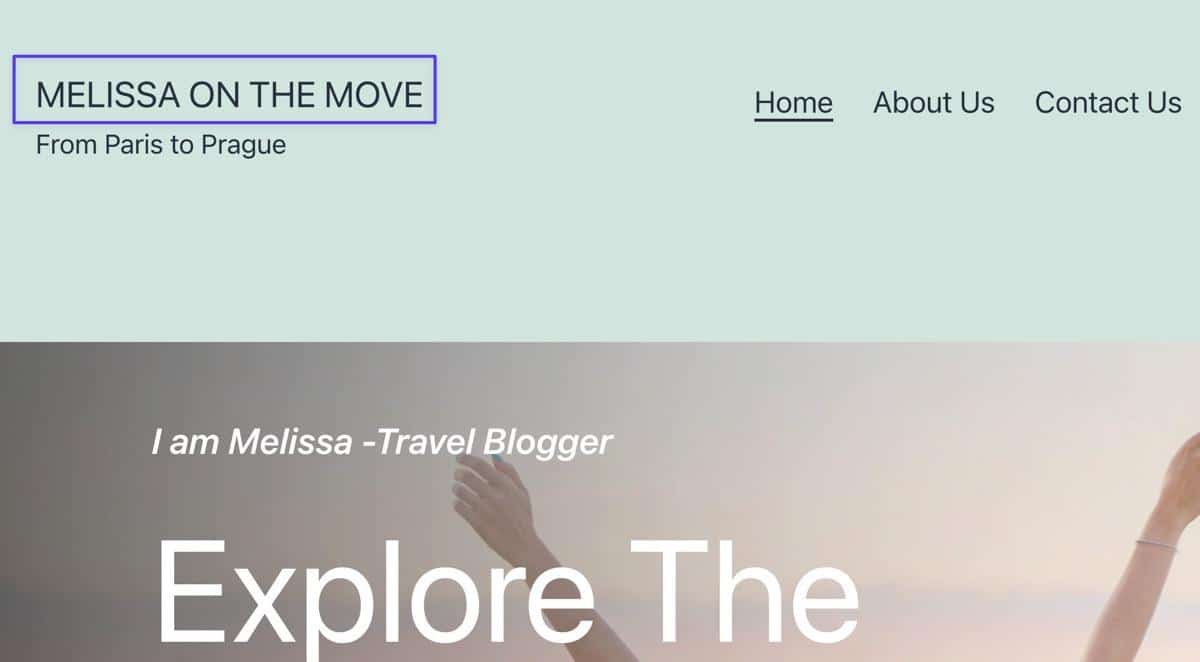
El título del sitio también aparece en el backend, cerca de la esquina superior izquierda.
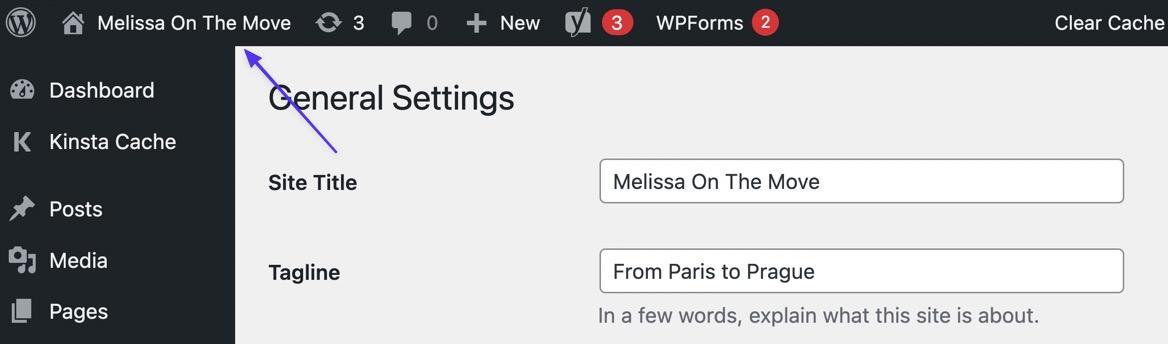
Si no ves reflejados los cambios en el título de tu sitio en ninguna de las dos áreas, considera la posibilidad de borrar la caché de WordPress.
2. Asegúrate de que el campo del título del sitio no está vacío
Es tentador dejar el campo del título del sitio vacío en los ajustes de WordPress o en el personalizador de WordPress, pero es esencial rellenar el campo con un texto relevante y optimizado para que los motores de búsqueda puedan conocer tu sitio.
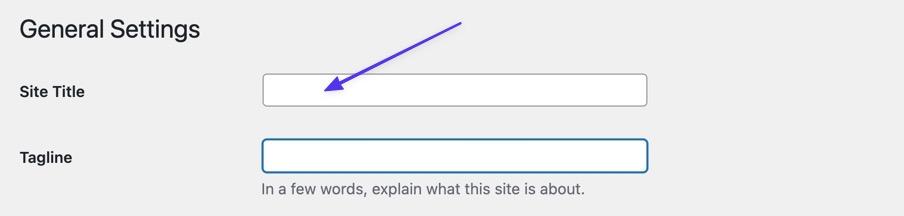
3. Considera la posibilidad de añadir un logotipo
La funcionalidad del título del sitio en WordPress funciona bien como marcador de posición en el frontend, pero no es precisamente la opción más bonita para representar tu marca. Te recomendamos que subas un logotipo (sin dejar de tener un título del sitio activo) para conseguir el reconocimiento de la marca y las ventajas SEO de un título del sitio en el backend.
Puedes subir un logotipo para sustituir el título de tu sitio en el frontend yendo a Apariencia > Personalizar > Identidad del sitio > Logotipo.
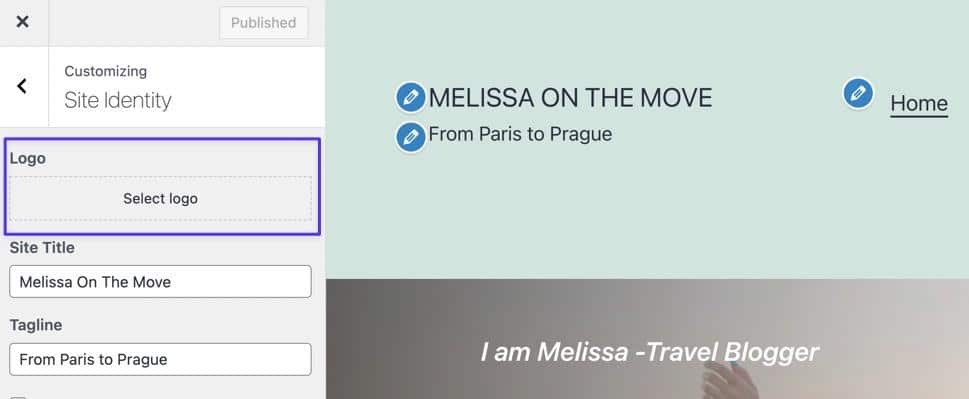
4. Comprueba tus resultados de SEO en Google
El objetivo de un título de sitio personalizable es controlar la apariencia de tu sitio en los motores de búsqueda, a la vez que se optimiza la relevancia y las palabras clave. Por lo tanto, tiene sentido ver si los resultados de los cambios en el título de tu sitio se reflejan en el lugar que más importa: Google.
¿Tiene el título el mismo aspecto que en tu configuración? ¿Es demasiado largo o demasiado corto? ¿Y cómo se ve el resto de los metadatos, como la descripción, con el título?
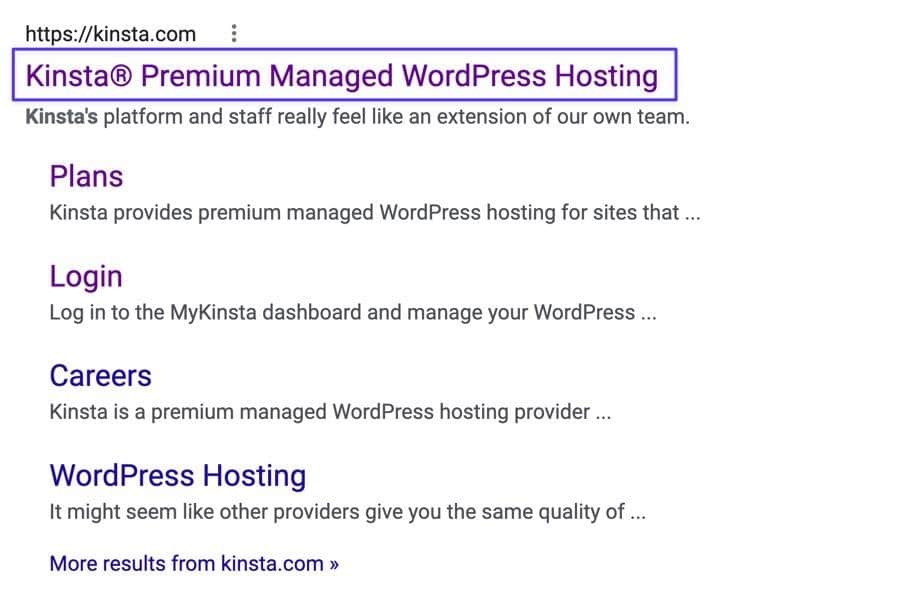
5. Asegúrate de que el contenido de tu sitio es relevante para el título
El título del sitio de WordPress proporciona una promesa a los visitantes, una promesa de lo que pueden esperar encontrar si hacen clic en el sitio web. Asegúrate de que el título del sitio está alineado con lo que hay en la página de inicio, en tu blog, en tu tienda online y en todo el sitio web.
6. Comprueba si el título del sitio aparece cuando se comparte en las redes sociales
Muchos temas de WordPress ofrecen botones para compartir en las redes sociales en las páginas, las entradas y las páginas de productos, dando a los visitantes la oportunidad de compartir tu contenido con sus amigos en línea.
Los sitios sociales como Facebook y Twitter utilizan sus propios sistemas para extraer los metadatos, por lo que es esencial ver si el título de tu sitio (y las imágenes, descripciones y URLs) parecen adecuados para ser compartidos.
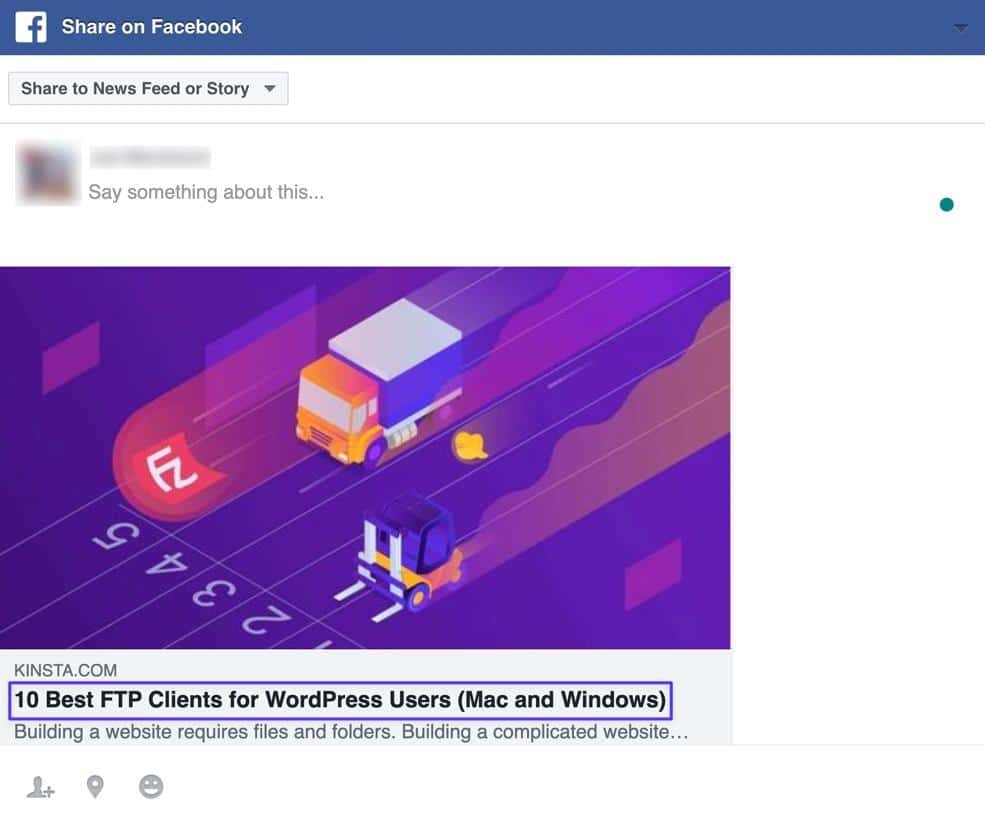
Si tienes problemas con el título del sitio en los sitios sociales, el plugin Yoast SEO ofrece ajustes para resolver estos problemas para Facebook y Twitter.
7. Ver cómo se ve el título del sitio en las pestañas del navegador
Junto con un favicon, los navegadores presentan el título de tu sitio (o página) dentro de cada pestaña que está abierta en el navegador de un usuario. Por lo tanto, debes comprobar que el título del sitio tiene un aspecto aceptable.
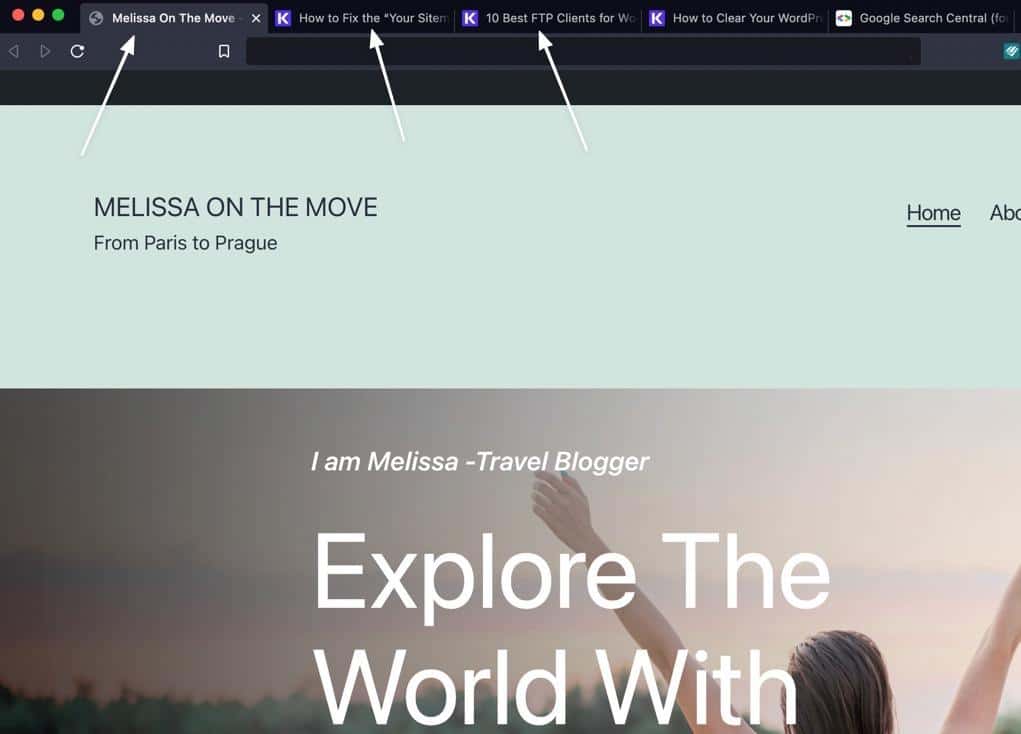
Hay una pequeña posibilidad de que puedas ver el título completo del sitio en una pestaña del navegador, así que no te asustes pensando que es demasiado largo; es normal.
8. Asegúrate de que no se vea el título del sitio si tienes un logotipo
En ocasiones, puedes encontrar que el diseño de un tema mantiene el título de tu sitio oculto detrás de un logotipo cargado. Unos ligeros cambios de estilo podrían empujar ese logotipo un poco hacia la derecha o hacia la izquierda para revelar el título del sitio junto a tu logotipo.
Si eso acaba ocurriendo, habla con el desarrollador de tu tema para que vuelva a ocultar el título. No elimines el título del sitio de los ajustes de WordPress, ya que esto podría perjudicar tu SEO.
9. Haz que los motores de búsqueda rastreen tu sitio web
Los motores de búsqueda como Google rastrean los nuevos contenidos con bastante rapidez, aunque no es una garantía que veas el nuevo título del sitio reflejado en Google momentos después de cambiarlo. De hecho, Google podría tardar unas horas o días en procesar las modificaciones.
Para acelerar la indexación de un nuevo título del sitio, considera la posibilidad de enviar un nuevo mapa del sitio y pedir a Google que vuelva a rastrear tu sitio en Google Search Central.
Resumen
En este artículo hemos explicado:
- ¿Cuándo cambiar el título del sitio de WordPress?
- ¿Por qué es importante el título de tu sitio WordPress?
- ¿Qué hay que tener en cuenta antes de cambiar el título del sitio de WordPress?
- ¿Cómo cambiar el título del sitio de WordPress? (5 métodos sencillos)
- Método 1: Usando el Personalizador de WordPress
- Método 2: Desde los ajustes de WordPress
- Método 3: Usando un plugin
- Método 4: Ajustando los archivos del tema(functions.php)
- Método 5: Con phpMyAdmin
- ¿Qué hacer después de cambiar el título del sitio de WordPress?
Como ya hemos dicho, empieza por el primer método y ve bajando por la lista, ya que estos métodos van de los más fáciles a los más técnicos.
Haznos saber en los comentarios si tienes alguna duda sobre cómo cambiar el título del sitio de WordPress. ¿Qué método te gusta más para cambiar el título de tu sitio?


